nasıl olur bir fikrin var mı uygulamaları Launchpad'den kaldırın? Pekala, her Mac bilgisayarda yüklü çok sayıda uygulama vardır, bu yüzden yeterince fikriniz olması daha iyidir. Launchpad hakkında bilgisi olmayanlar için, Mac bilgisayarınızda bulunan tüm uygulamalara kolayca ulaşmak için kullanabileceğiniz bir menüdür.
Bir uygulama yüklediğiniz durumlarda, söz konusu uygulamanın Launchpad'e yansıması veya görülmesi gerekir. Öyleyse asıl soru, alan depolama kaybıyla başa çıkmanıza nasıl yardımcı olabilir?
Mac bilgisayarınızda bir uygulamayı sildiğinizde, Launchpad'de de otomatik olarak silinir. Launchpad'de bir uygulamayı silmeye çalıştığınızda da durum aynıdır.
Önceden yüklenmiş tüm uygulamalar dışında bilgisayarınıza yüklediğiniz tüm uygulamalar silinebilir, böylece çok fazla disk alanı temizleme Mac bilgisayarınızda diğer önemli uygulamaları depolamak için kullanabileceğiniz.
Bu yazıda, Mac bilgisayarınız kadar uygulamaları da kaldırmanın farklı yollarından bahsedeceğiz. Bu nedenle, bilgisayarınızın biraz daha hızlı çalışmasını istiyorsanız, bu makaleyi sonuna kadar bitirmeniz size çok yardımcı olacaktır.
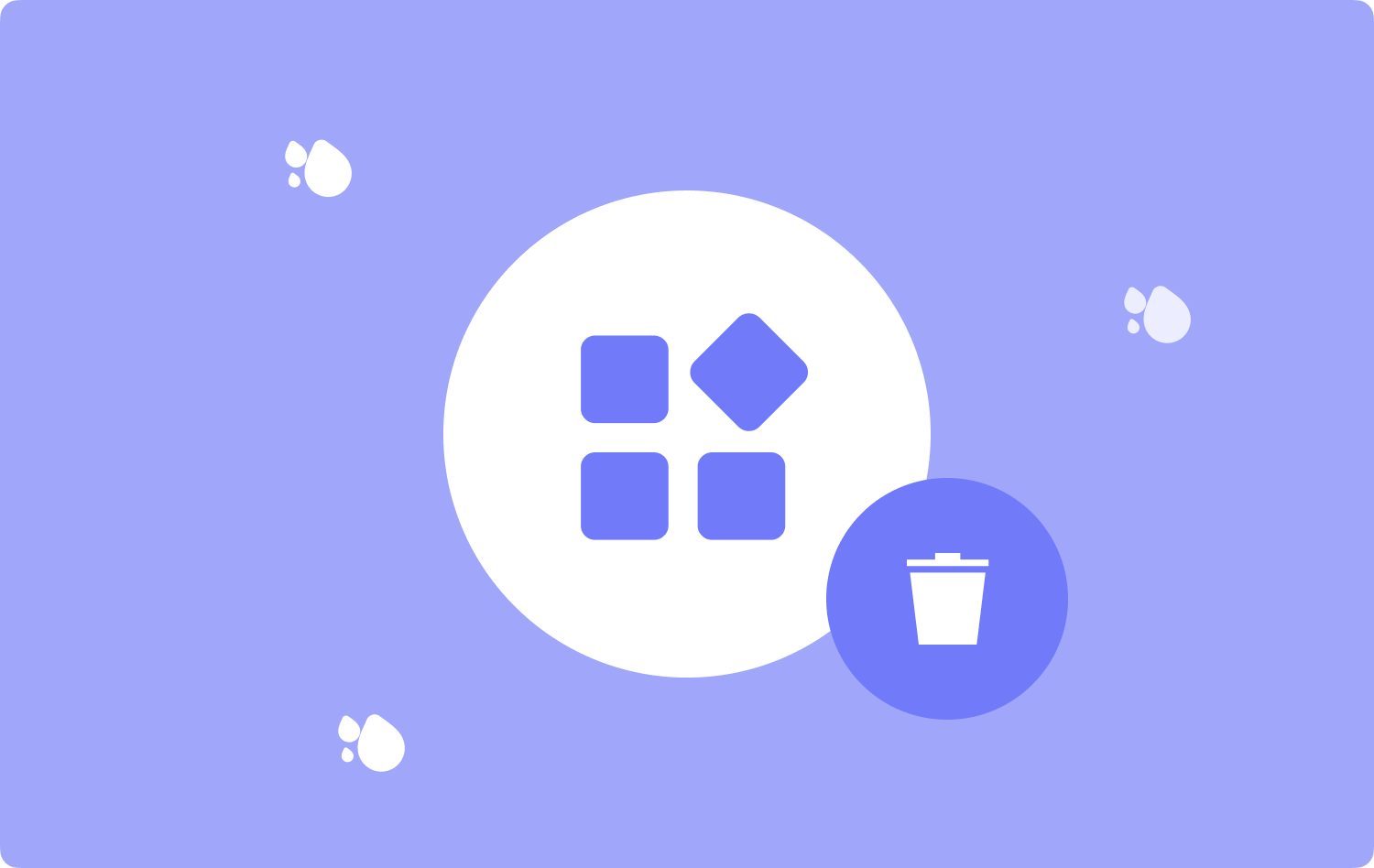
Bölüm #1: Mac Bilgisayarınızın Başlatma Panelinden Uygulamaları Nasıl Kaldırırsınız?Bölüm #2: Mac Bilgisayarınızın Başlatma Panelinden Uygulamaları Kaldırmanın Diğer Yolları Nelerdir?Bölüm #3: Mac Bilgisayarınızdan Uygulamaları Kaldırmanın En Etkili Yolu Nedir?ÖZET
Bölüm #1: Mac Bilgisayarınızın Başlatma Panelinden Uygulamaları Nasıl Kaldırırsınız?
Bir uygulamayı Launchpad'inizden kaldırmanın yolu, kaldırmak istediğiniz uygulamanın yüklenme şekline göre değişir. Makalenin bu bölümünde, Mac bilgisayarın uygulama mağazası kullanılarak yüklenen uygulamaları Launchpad'den nasıl kaldıracağımızı öğreneceğiz. Şimdi bu tür uygulamaları Mac bilgisayarımızın Launchpad'inden nasıl kaldırabileceğimize ilişkin adımları bize bildirin.
- Başlamak için, Mac bilgisayarınızın Launchpad'ini açmalısınız. Kolayca bulmak için simgesi gridir ve görebildiğiniz siyah bir roket gemisi silüeti vardır. Bulamadığınız zamanlar da olur, yine de aramayı deneyebilirsiniz.
- Silmek istediğiniz uygulamayı aramaya çalışın, birini seçtikten sonra yapmanız gereken uygulamanın sallandığını görene kadar söz konusu uygulamaya tıklayın ve basılı tutun. App Store'dan silmek istediğiniz uygulama ise, uygulamanın sol üst köşesinde küçük bir "X" simgesi göreceksiniz.
- “ düğmesine dokunmanız gerekir.XSilmek istediğiniz uygulamada gördüğünüzde ” simgesi. Söz konusu simgeye dokunulduğunda, Launchpad'den ve Mac bilgisayardan da silinecektir, bu nedenle söz konusu uygulamayı silmeden önce emin olmalısınız.

Ayrıca silmek istediğiniz uygulamanın sol üst köşesinde “X” simgesini göremeyebilirsiniz, bu durumda söz konusu uygulama bir internet tarayıcısı kullanılarak indirilmiş olabilir ve siz ayrıca bunun için endişelenmenize gerek yok çünkü hala nasıl yapabileceğinize dair yollar var ve bunu makalenin ilerleyen bölümlerinde tartışacağız.
Bölüm #2: Mac Bilgisayarınızın Başlatma Panelinden Uygulamaları Kaldırmanın Diğer Yolları Nelerdir?
Uygulamaları Launchpad'den kaldırmanın başka bir yolu daha var. Daha önce tartıştığımız gibi, kaldırma işlemi, uygulamanın Mac bilgisayarınıza nasıl yüklendiğine bağlı olacaktır.
kullanarak yükleyebileceğiniz uygulamaların yanı sıra App Store, internetten indirilen uygulamalar da var. Bunlar, internetten indirildikleri göz önüne alındığında uygulamaların nasıl kaldırılacağına ilişkin adımlardır.
- Başlamak için Finder simgesine dokunun, Dock'unuzun sol tarafını görebilirsiniz ve kare şeklinde gülen yüz simgesi vardır. Finder'ı açmanın başka bir yolu da var, bunu herhangi bir klasörü açarak yapabilirsiniz.
- Sonra bir kez Bulucu penceresinde Uygulamalar arayüzün sol tarafında görebileceğiniz.
- Silmek istediğiniz uygulamayı seçmeli ve ardından onu Dock'un sağ tarafında görebileceğiniz Çöp Kutusu simgesine sürüklemeye başlamalısınız. Ayrıca uygulamanın simgesine sağ tıklayıp ardından söyleyerek seçeneği seçebilirsiniz. Çöp Kutusuna Taşı.
Bu adımları izleyerek uygulamaları ve Mac bilgisayarı da kaldırdığınızdan emin olabilirsiniz.
Bölüm #3: Mac Bilgisayarınızdan Uygulamaları Kaldırmanın En Etkili Yolu Nedir?
Uygulamaları kaldırmanın birçok yolu olsa da, bunu yapmanın daha kolay bir yolu var. Evet, doğru okudunuz. Yazının bu bölümünde, Mac bilgisayarınızın Launchpad'inden veya Mac bilgisayarınızdan da uygulama kaldırmanın en etkili yolunu sizlerle paylaşacağız.
Zaman geçtikçe heyecandan ya da cihazlarımızı sürekli kullandığımız için işimize yarayacağını düşündüğümüz yeni uygulamaları denemek istediğimizde uygulamalar yüklediğimiz doğrudur. Bahsedilen uygulamalar Mac bilgisayarınızda takılıp siz farkında olmadan Mac bilgisayarınızın eskisinden daha yavaş olmasının sebebidir ve kullanırken sık sık hatalarla karşılaşabilirsiniz.
İyi ki bize yardımcı olacak araçlarımız var ve bu aracı kullanarak bunu başarmanın en verimli yolunu buluyoruz. uygulamaları Launchpad'den kaldırın. Bahsettiğimiz aracın adı TechyCub Mac Temizleyici. Dünyadaki en iyi Mac Temizleyicilerden biridir ve bileceğiniz en harikalardan biridir. hakkında daha fazla bilgi edinmek için TechyCub Mac Cleaner, aşağıda özelliklerinden bazılarını okuyalım.
Mac Temizleyici
Mac'inizi hızla tarayın ve gereksiz dosyaları kolayca temizleyin.
Disk kullanımı, CPU durumu, bellek kullanımı vb. dahil olmak üzere Mac'inizin birincil durumunu kontrol edin.
Basit tıklamalarla Mac'inizi hızlandırın.
Bedava indir
- The TechyCub Mac Cleaner mükemmel bir Önemsiz Temizleyicidir. Bu olabilir tüm Mac önemsiz dosyalarını temizle ihtiyaç duyduğunuz anda bilgisayarınızda bulundurursunuz. Bununla, diğer ihtiyaçlarınız için çok fazla alan tasarrufu sağlayabileceğinizden emin olabilirsiniz.
- Araç aynı zamanda iyi bir Dosya Öğütücüdür. Kurtulmanız gereken tüm dosyalar Mac bilgisayardan kolayca ve hızlı bir şekilde silinebilir.
- The TechyCub Mac Cleaner, Mac bilgisayarınızda çoğaltılan ve gizlenen tüm dosyaları da bulabilir ve mümkün olan en kısa sürede onlardan kurtulabilir.
- Ve cihazınızdaki tüm büyük ve eski dosyalar için artık bir çare olmadığını düşünüyorsanız, araç aynı zamanda mümkün olan en kısa sürede hepsini silmenize yardımcı olabilir.
- Ve tabii ki, yardımıyla TechyCub Mac Cleaner ile uygulamaları Launchpad'den veya Mac bilgisayarınızdan hemen kaldırabilir veya kaldırabilirsiniz. Araç ayrıca ilgili tüm dosyaların mümkün olan en kısa sürede silinmesini sağlayacaktır.
The TechyCub Mac Cleaner aynı zamanda kullanımı kolay ve oldukça basit adımlara sahip araçlardan biri olarak biliniyor. kullanarak uygulamaları nasıl kaldıracağımızı bize bildirin. TechyCub Aşağıdaki Mac Temizleyici.
Adım #1: Başlamak için, TechyCub Mac Cleaner indirilir ve Mac bilgisayarınıza kurulur. Doğrulandıktan sonra açın ve ardından Uygulama Kaldırıcı aracın modülü. O zaman dokunabilirsin taramak izin vermek TechyCub Mac Cleaner, Mac bilgisayarınızda yüklü olan tüm uygulamaları tarar.

Adım #2: Tarama işlemi bittiğinde, sol tarafta Kullanılmayanlar, Kalanlar, Tüm Uygulamalar ve Seçilenler gibi kategorileri göreceksiniz. Ardından, arayüzün sağ tarafında görünen uygulamaların listesini göreceksiniz. Daha sonra silmek istediğiniz uygulamayı seçmelisiniz veya belirli bir uygulamayı yazmak için Arama Kutusunu kullanabilirsiniz, Arama kutusunu araç arayüzünün sağ üst köşesinde görebilirsiniz.
Adım #3: Kaldırmak istediğiniz uygulamayı ve ilgili dosyaları tıklayın. Aç sembolü, arama simgesini kullanarak diğer ayrıntıları da kontrol edebilirsiniz. İşiniz bittiğinde, simgesine dokunun. Temiz sekmesine gidin ve uygulamanın tüm ilgili dosyaları silinene kadar bekleyin.

Adım #4: Daha sonra şunu söyleyen bir bildirim göreceksiniz: Temizleme Tamamlandıve yine de daha fazla uygulama silmek istemeniz durumunda, tarama sonuçlarına geri dönebilmek için İncele sekmesine dokunun.
İnsanlar ayrıca okur Mac'te Uygulama Günlükleri nasıl kaldırılır? 2023 Kılavuzu: Mac'te Uygulama Önbelleğini Hızla Temizleme
ÖZET
Bu kadar yavaş bir bilgisayarla karşılaşmak gerçekten can sıkıcı, veriminizi düşürmesi bir yana, cihazı kullanırken rahat çalışamıyorsunuz. Bunu nasıl yapacağımızı bulmamız iyi oldu. uygulamaları Launchpad'den kaldırın çünkü cihazınızın kademeli olarak yavaşlamasının nedeni olabilecekleri sonucuna vardık. Umarız bu yöntemlerin yanı sıra TechyCub Mac Cleaner, her şey bir kez daha olabildiğince sorunsuz olacak.
